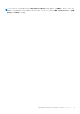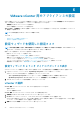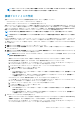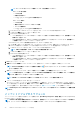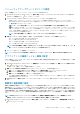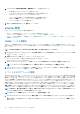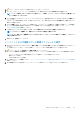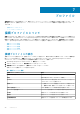Users Guide
VMware vCenter 用のアプライアンスの設定
OMIVV の基本インストールと vCenter の登録が完了した後で、OMIVV アイコンをクリックすると初期設定ウィザード が表示され
ます。次の方法のいずれかを使用して、アプライアンス設定を行うことができます。
• 初期設定ウィザード でアプライアンスを設定する。
• OMIVV の 設定 タブでアプライアンスを設定する。
最初の起動時に、初期設定ウィザード を使用して OMIVV アプライアンス設定を行うことができます。それ以降のインスタンスで
は、設定 タブを使用します。
メモ: いずれの方法もユーザーインタフェースは似ています。
トピック:
• 設定ウィザードを使用した設定タスク
• 設定 タブを使用した設定タスク
設定ウィザードを使用した設定タスク
メモ: DNS 設定を変更した後で、OMIVV 関連タスクの実行中にウェブ通信エラーが表示された場合は、ブラウザのキャッシュ
をクリアし、ウェブクライアントから一旦ログアウトして、ログインし直します。
設定ウィザードを使用して、次のタスクを表示および実行できます。
• 設定ウィザード ようこそ ページを表示します。
• vCenter を選択します。「vCenter の選択」を参照してください。
• 接続プロファイルを作成します。「接続プロファイルの作成」を参照してください。
• イベントとアラームを設定します。「イベントおよびアラームの設定」を参照してください。
• インベントリジョブをスケジュールします。「インベントリジョブのスケジュール」を参照してください。
• 保証取得ジョブを実行します。「保証取得ジョブの実行」を参照してください。
設定ウィザードの ようこそ ダイアログボックスの表示
vCenter でインストールと登録を行った後に OMIVV を設定するには、次の手順を実行して 初期設定ウィザード を表示します。
1. vSphere ウェブクライアントで、ホーム、OpenManage Integration アイコンの順にクリックします。
次のオプションのいずれかを実行して、初期設定ウィザードにアクセスします。
• 初めて OpenManage Integration アイコンをクリックすると、初期設定ウィザード が自動的に表示されます。
• OpenManage Integration > はじめに の順にクリックして、初期設定ウィザードの開始 をクリックします。
2. ようこそ ダイアログボックスで手順を確認し、次へ をクリックします。
vCenter の選択
vCenter 選択 ダイアログボックスでは、次の vCenter を設定することができます。
• 特定の vCenter
• すべての 登録済み vCenter
vCenter 選択 ダイアログボックスにアクセスするには、次の手順を実行します。
1. 初期設定ウィザード の ようこそ ダイアログボックスで、次へ をクリックします。
2. vCenters ドロップダウンリストから、1 つの vCenter またはすべての登録済み vCenter を選択します。
vCenter がまだ設定されていないか、またはお使いの環境に vCenter を追加した場合は、vCenter を選択します。vCenter 選択
ページでは、1 つまたは複数の vCenter を選択して設定できます。
3. 接続プロファイルの説明 ダイアログボックスで、次へ をクリックします。
6
32 VMware vCenter 用のアプライアンスの設定